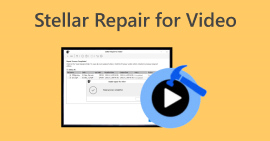Popravak video datoteke: Uobičajene metode za brzo vraćanje
Privlači nas gledanje videozapisa i to se smatra dobrim načinom da preskočite dosadu i zaista uživate u danu bez razmišljanja, samo gledajući svoje omiljene videozapise i sve to. Ali što ako, usred vašeg vrlo lijepog trenutka, naiđete na iznenadni prekid vašeg videa? Zaustavio se, pojavila se poruka o pogrešci, izgubio je zvučni zapis i još mnogo toga. U ovoj situaciji, većina ljudi će jednostavno pustiti da to isklizne zbog svoje ljutnje, a drugi će pokušati poduzeti osnovne metode da ih poprave.
Kako bismo vam uštedjeli vrijeme i energiju od pogrešnih stvari, ovaj će vas članak voditi kroz 2 učinkovita načina popravak video datoteke. To će vam pomoći da pojednostavite proces popravljanja svojih videozapisa i vratite svoj trenutak u tren. Bez daljnjeg odlaganja, počnimo!
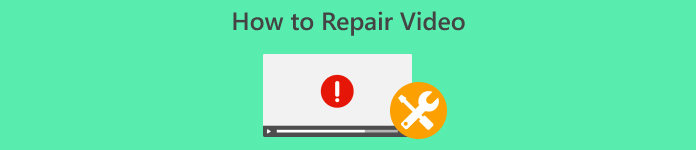
Dio 1. Je li popravak videozapisa stvaran i kako funkcionira
Možda je teško povjerovati, ali popravak videa je stvaran. Ovo su softverski aplikacijski alati posebno dizajnirani za rješavanje najčešćih problema s videom i njihovo popravljanje u skladu s tim. Problemi s videom nisu ograničeni na jedan problem. Svaki od njih ima različit temeljni uzrok i rješenje koje će ovaj alat automatski pročitati i na kraju popraviti.
Popravak video datoteke radi analizom strukture video datoteke. Dakle, kada vaš videozapis ima problema s reprodukcijom ili se zaustavi, tada vam je potreban alat za popravak videozapisa. Sada ovaj alat skenira ili čita videodatoteku radi mogućih nedosljednosti, kao što su podaci koji nedostaju, slomljeni okviri, problemi audio-video sinkronizacije ili oštećenje u zaglavlju datoteke. Nakon toga, alat će automatski primijeniti niz algoritama za popravak podataka koji nedostaju ili su oštećeni. Proces popravka obično uključuje vraćanje kvalitete videa i zvuka, rješavanje problema s reprodukcijom i osiguravanje da se video datoteka može reproducirati na različitim medijskim playerima bez pogrešaka.
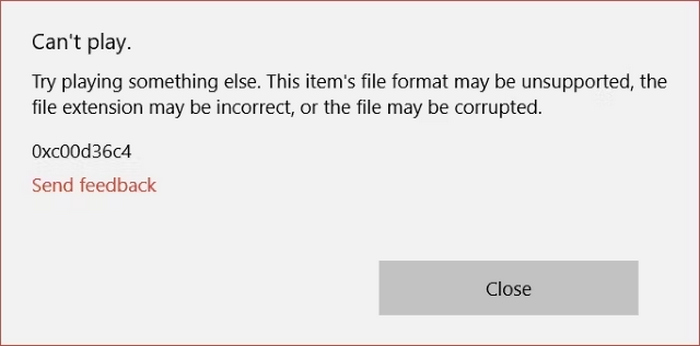
Sljedeći su uobičajeni uzroci oštećenja videa:
Oštećenje datoteke
Osim strujanja videozapisa na mreži, također preuzimamo ili prenosimo video datoteku na drugi uređaj kako bismo ih gledali. Međutim, kada videodatoteka doživi neku vrstu prekida tijekom procesa prijenosa, kao što je iznenadni gubitak struje, nepravilno isključivanje ili kvar hardvera, video će sadržavati nepotpune podatke koji će uzrokovati njegovo oštećenje.
Nedovršena preuzimanja
I ovo je relativno isto što i oštećenje datoteke budući da nepotpuna preuzimanja ponekad oštećuju video datoteku. Međutim, nepotpuna preuzimanja također dovode do podataka koji nedostaju ili oštećenih segmenata, što rezultira pogreškama pri reprodukciji ili se datoteka uopće ne otvara.
Problemi s kodekom
Videozapisi se oslanjaju na specifične kodeke za kodiranje i dekodiranje podataka. Stvar je u tome što kada kodek nedostaje ili je nekompatibilan, video se možda neće ispravno reproducirati, što dovodi do problema kao što su nedostatak zvuka, isprekidana reprodukcija ili potpuno neuspjeh pri otvaranju.
Dio 2. Popravak oštećene video datoteke
Sada kada znate neke od uobičajenih uzroka oštećenja videozapisa, vrijeme je da naučite različite načine za popravak video datoteke. Neki bi se mogli zapitati zašto popravljati ovaj video ako možete pronaći drugi izvor ili pak ponoviti isti postupak, ali ovaj put opreznije s koracima? Iako ovo može biti dobra poanta, stvar je u tome što vam neće dati 100% jamstvo da možete ponovno imati oštećene video zapise ili bez grešaka. Dakle, najlakši i najučinkovitiji način za rješavanje ovog problema je korištenje alata za popravak videozapisa.
Metoda 1: Korištenje FVC Video Repair
FVC Video popravak je softver za popravak videozapisa dizajniran za rješavanje raznih problema s videozapisima, uključujući pokvarene videozapise koji se ne mogu reproducirati zbog oštećenja opreme, pada sustava, napada virusa itd. Ovaj alat radi skeniranjem informacija o videozapisu koji treba popraviti. Nakon toga, cijeli postupak popravka videa bit će obavljen automatski. Na kraju, ono što ovaj alat čini jednim od najboljih videopopravaka danas je to što usvaja najnoviji AI algoritam za učinkovito popravljanje oštećenih videozapisa i podržava niz naširoko korištenih videoformata.
Glavne značajke:
• Usvaja najnoviji AI algoritam za učinkovito popravljanje videa.
• Automatski skenira i popravlja videozapise.
• Pregledajte obnovljeni video.
• Podržava video formate kao što su MP4, MOV i 3GP.
• Može popraviti oštećene videozapise i videozapise koji se ne mogu reproducirati.
• Vraća oštećene video datoteke.
• Zadržava vraćenu rezoluciju videozapisa, broj sličica u sekundi i brzinu prijenosa.
Evo kako možete koristiti FVC Video Repair za popravak oštećenih video datoteka:
Korak 1. Najprije posjetite njihovu službenu web stranicu. Zatim, preuzimanje datoteka alat i instalirati na vašem uređaju.
Besplatno preuzimanjeZa Windows 7 ili novijiSigurno preuzimanje
Besplatno preuzimanjeZa MacOS 10.7 ili novijiSigurno preuzimanje
Korak 2. Zatim dodajte oštećenu video datoteku klikom na Crveni plus gumb ista stvar s Plavi plus gumb za dodavanje uzorka videozapisa. Nakon toga kliknite na Popravak gumb za početak postupka popravka.

3. korak. Na kraju kliknite na Pregled gumb za pregled videa koji je obrađen. Kada je postupak popravka uspješan, možete ga spremiti klikom na Uštedjeti dugme.

Kada su u pitanju potrebe za popravkom videa, FVC Video Repair doista je vrhunski izbor zbog svoje jednostavnosti, ali sveobuhvatnog načina vraćanja raznih vrsta video problema. Uz korištenje napredne tehnologije i intuitivno sučelje danas ga čini pouzdanim i pristupačnim alatom za popravak videa.
Metoda 2: Tehnike ručnog popravka
Dok automatizirani alati poput FVC Video Repair nude praktično rješenje, postoje i ručne tehnike kojima možete pokušati popraviti manje probleme s videom:
Ponovno pokrenite sustav
Prvo što možete učiniti s videozapisom je ponovno pokrenuti računalo. Ova tehnika obično rješava privremene probleme ili softverske sukobe na vašem računalu koji mogu biti razlog zašto su vaši videozapisi obično neobični.
Za ponovno pokretanje Windows računala:
Korak 1. Idi na Početak na vašem početnom zaslonu.
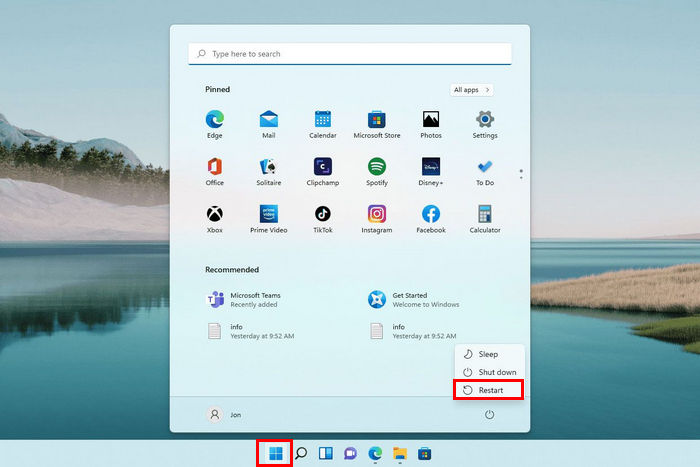
Korak 2. Zatim kliknite na Vlast gumb i odaberite Ponovno pokretanje.
U međuvremenu, za ponovno pokretanje vašeg macOS računala, slijedite korake u nastavku:
Korak 1. Najprije kliknite na Jabuka izbornik, odaberite Postavke sustava, a zatim kliknite Općenito u bočnoj traci.
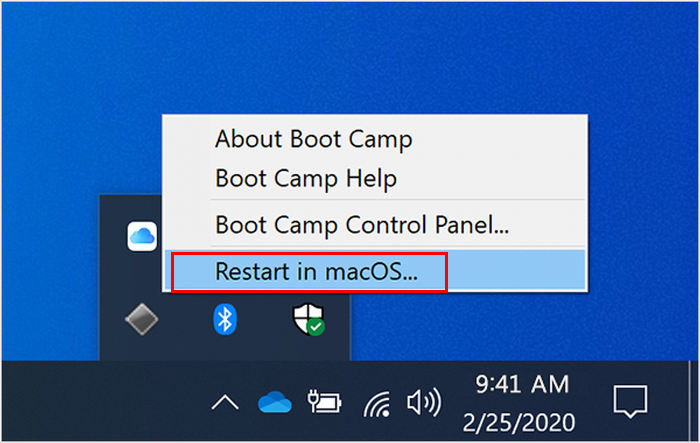
Korak 2. Pritisnite Disk za pokretanje s desne strane odaberite Boot Camp glasnoće, zatim kliknite Ponovno pokretanje.
Ako ponovno pokretanje vašeg sustava ne riješi problem, to možda nije samo manji problem s videom. Sada slijedite sljedeću metodu ako mislite da je problem unutar media playera koji koristite.
Koristite drugi Media Player za reprodukciju videa
Neki media playeri bolje su opremljeni za rukovanje određenim video formatima ili oštećenim datotekama. Ako se vaš video ne reproducira u jednom playeru, pokušajte ga otvoriti u drugom, kao što je VLC Media Player, koji ima ugrađene kodeke i bolje mogućnosti rukovanja pogreškama.
Za reprodukciju vašeg videa u VLC Media Playeru, slijedite korake u nastavku:
Korak 1. Idite u svoju biblioteku i desnom tipkom miša kliknite video koji namjeravate gledati.
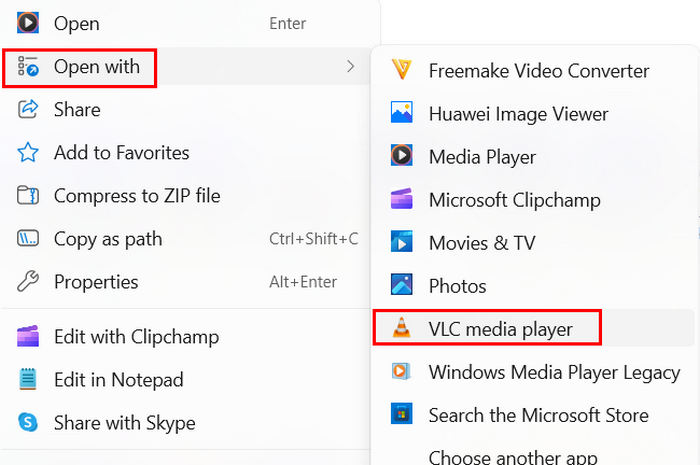
Korak 2. Sada kliknite Otvoriti sa i odaberite VLC media player.
Na taj način, reprodukcija vašeg videa na drugom media playeru kao što je VLC može riješiti problem. Međutim, ako se problem nastavi, stvarno trebate koristiti alat za popravak videa kao što je FVC Video Repair.
Dio 3. Često postavljana pitanja o popravku videa
Može li se oštećena video datoteka stvarno popraviti?
To je definitivno da! Oštećenu videodatoteku moguće je popraviti pomoću specijaliziranog alata za popravak videa kao što je FVC Video Repair. Ovaj je alat osmišljen posebno za rješavanje niza video problema i problema, uključujući oštećene video datoteke.
Je li teško ručno popraviti video datoteku?
Ručno popravljanje videodatoteke može biti izazovno, osobito ako niste upućeni u tehnologiju. Iako se neki manji problemi s videom mogu lako riješiti ponovnim pokretanjem sustava, instaliranjem ispravnih kodeka ili korištenjem drugog media playera kao što je VLC. Međutim, ozbiljnije oštećenje obično zahtijeva korištenje namjenskog softvera za popravak.
Možete li popraviti videozapise u VLC-u?
Da, moguće je popraviti svoje videozapise u VLC-u. VLC Media Player ima neke ugrađene značajke popravka koje mogu pomoći kod manjih problema s videom. Međutim, ako vaš video stvarno ima ozbiljan problem, trebat će vam opsežniji alat za popravak videa kako biste učinkovito vratili oštećene video zapise.
Može li video biti previše oštećen za popravak?
U nekim slučajevima, ako je videodatoteka ozbiljno oštećena, možda je neće biti moguće popraviti, a čak ni napredni alati možda neće moći u potpunosti vratiti video. Međutim, korištenje specijaliziranih alata za popravak videa kao što je FVC Video Repair povećava šanse za uspješan oporavak.
Možete li oporaviti izbrisane video datoteke pomoću alata za popravak?
Ne. Alati za popravak videozapisa nisu dizajnirani za oporavak izbrisanih datoteka. Oni se posebno koriste za rješavanje problema unutar postojećih video datoteka koje su oštećene ili oštećene. Ako je videodatoteka izbrisana, morat ćete upotrijebiti softver za oporavak datoteke ili usluge dizajnirane za oporavak podataka prije nego što možete pokušati bilo kakav popravak.
Zaključak
Učenje ispravnog načina izvođenja a popravak videa a poznavanje pravog alata za korištenje doista je važno. To je kao da imate pouzdano rješenje u stražnjem džepu, spremno vratiti vaše videodatoteke kad god nešto pođe po zlu. Dakle, bez obzira na video problem, imate li posla s manjim video problemom ili ozbiljnijim oštećenjem, nikada nećete pogriješiti s FVC Video Repair.



 Video Converter Ultimate
Video Converter Ultimate Snimač zaslona
Snimač zaslona